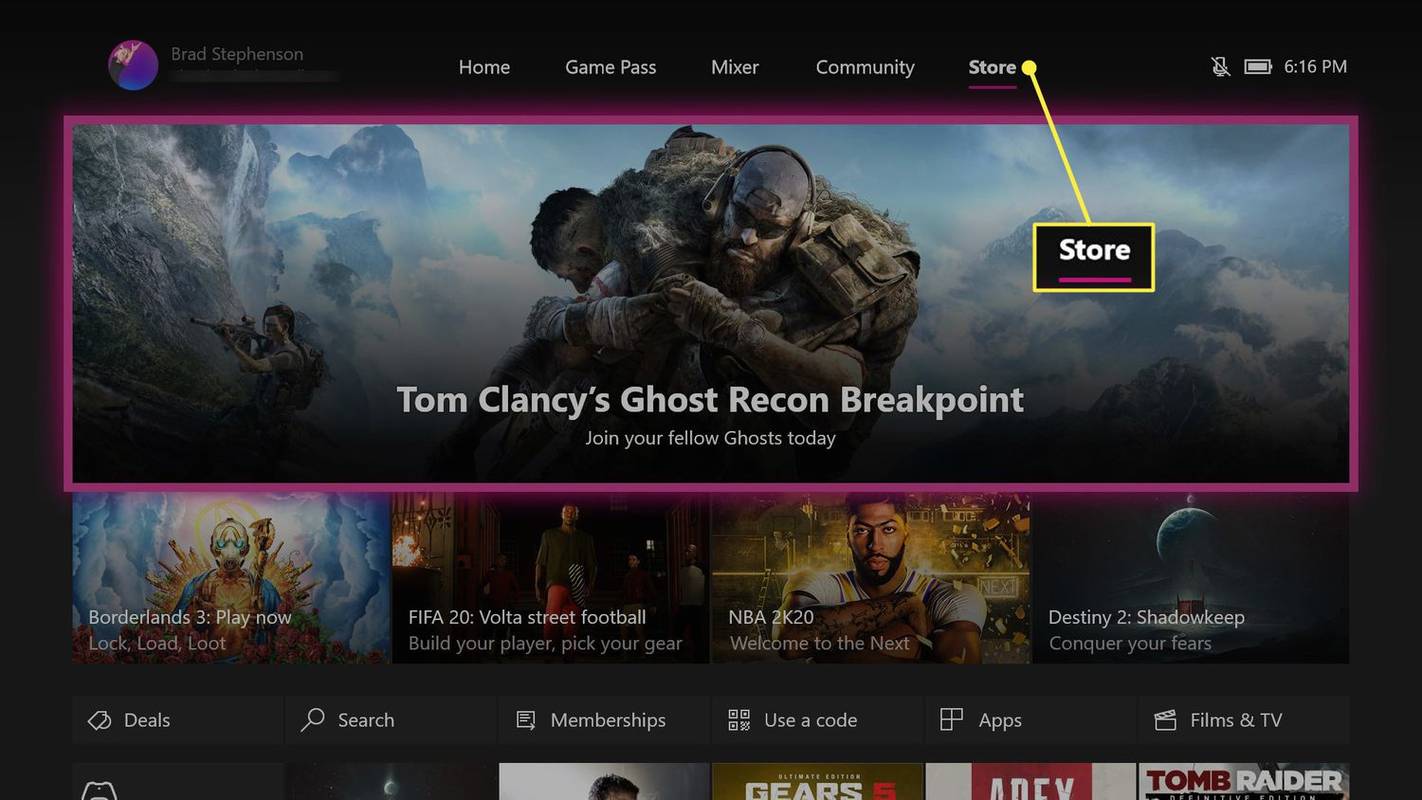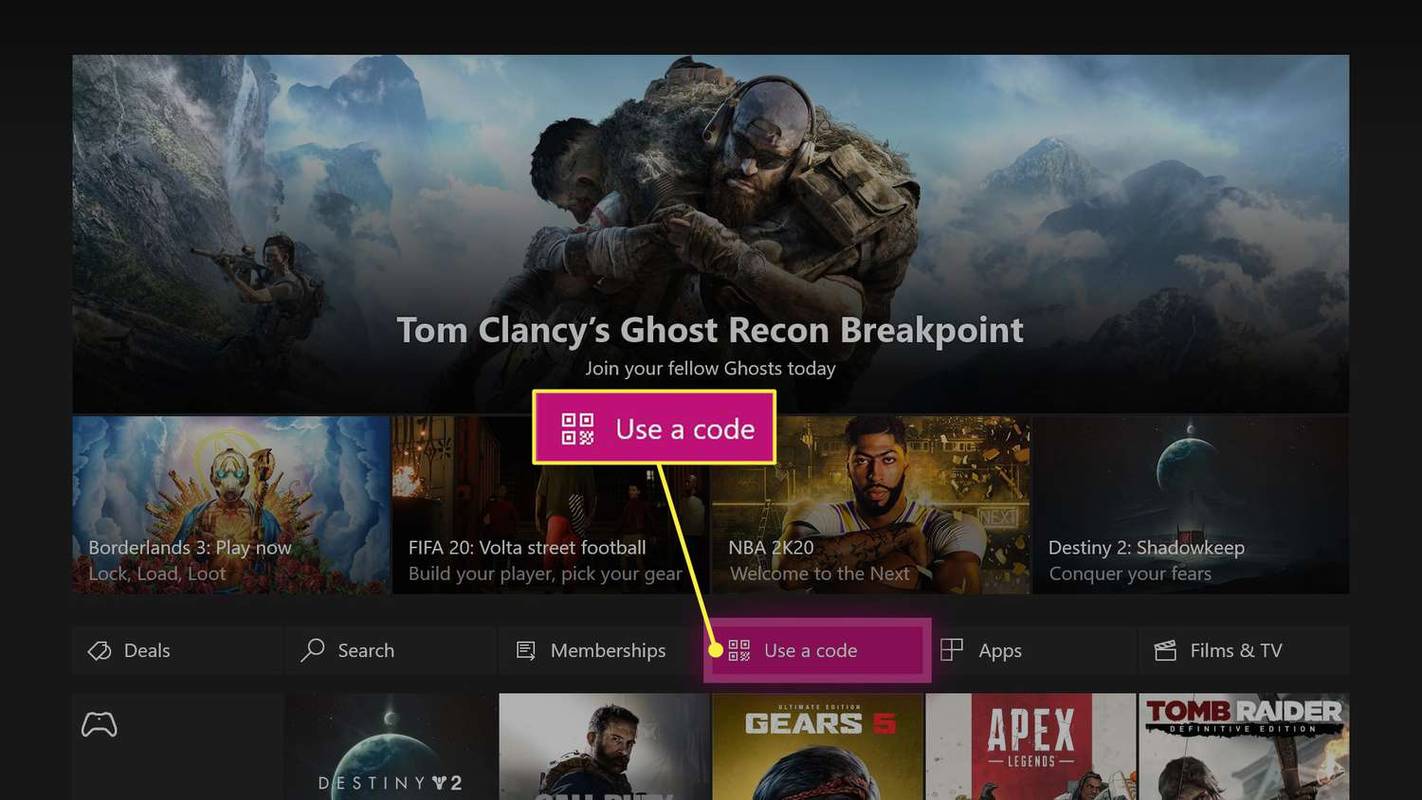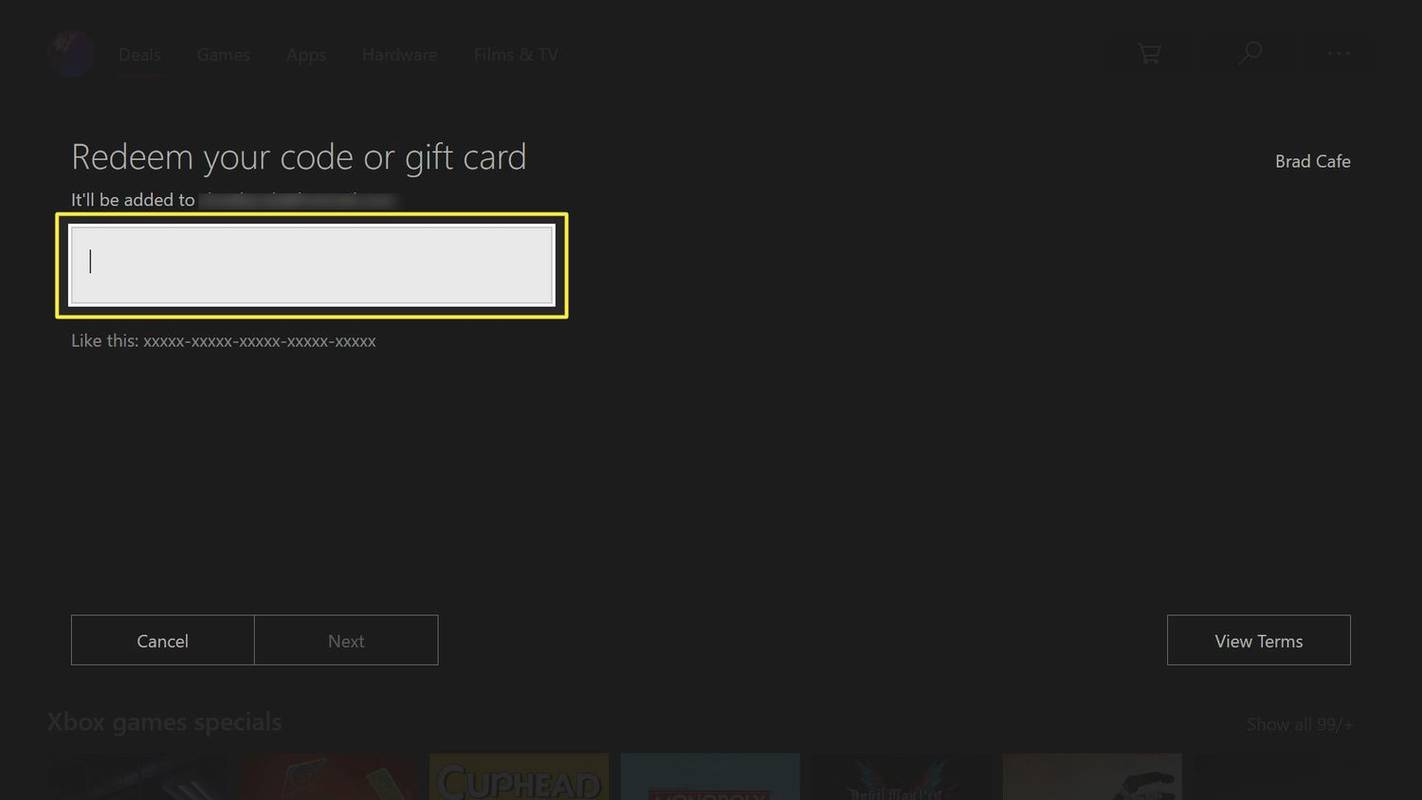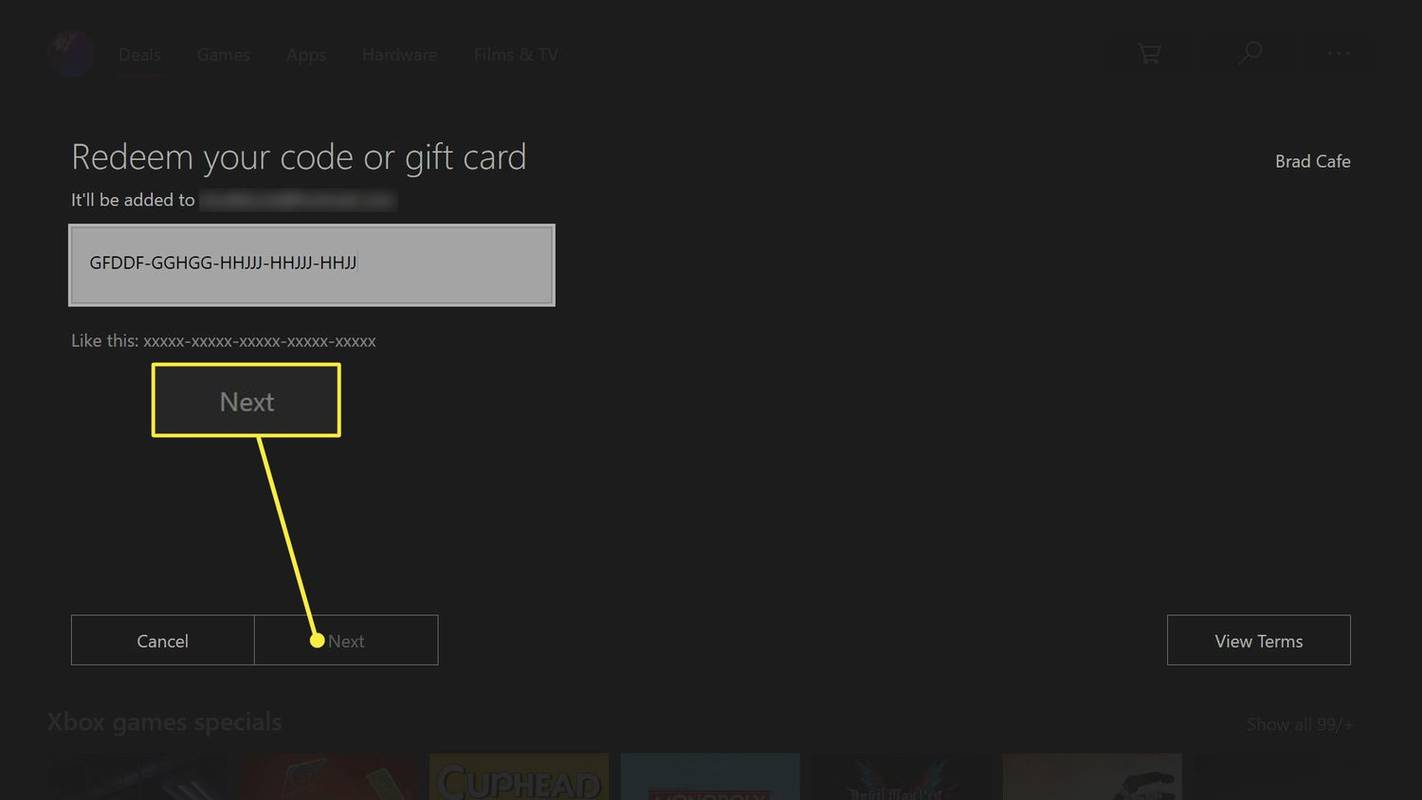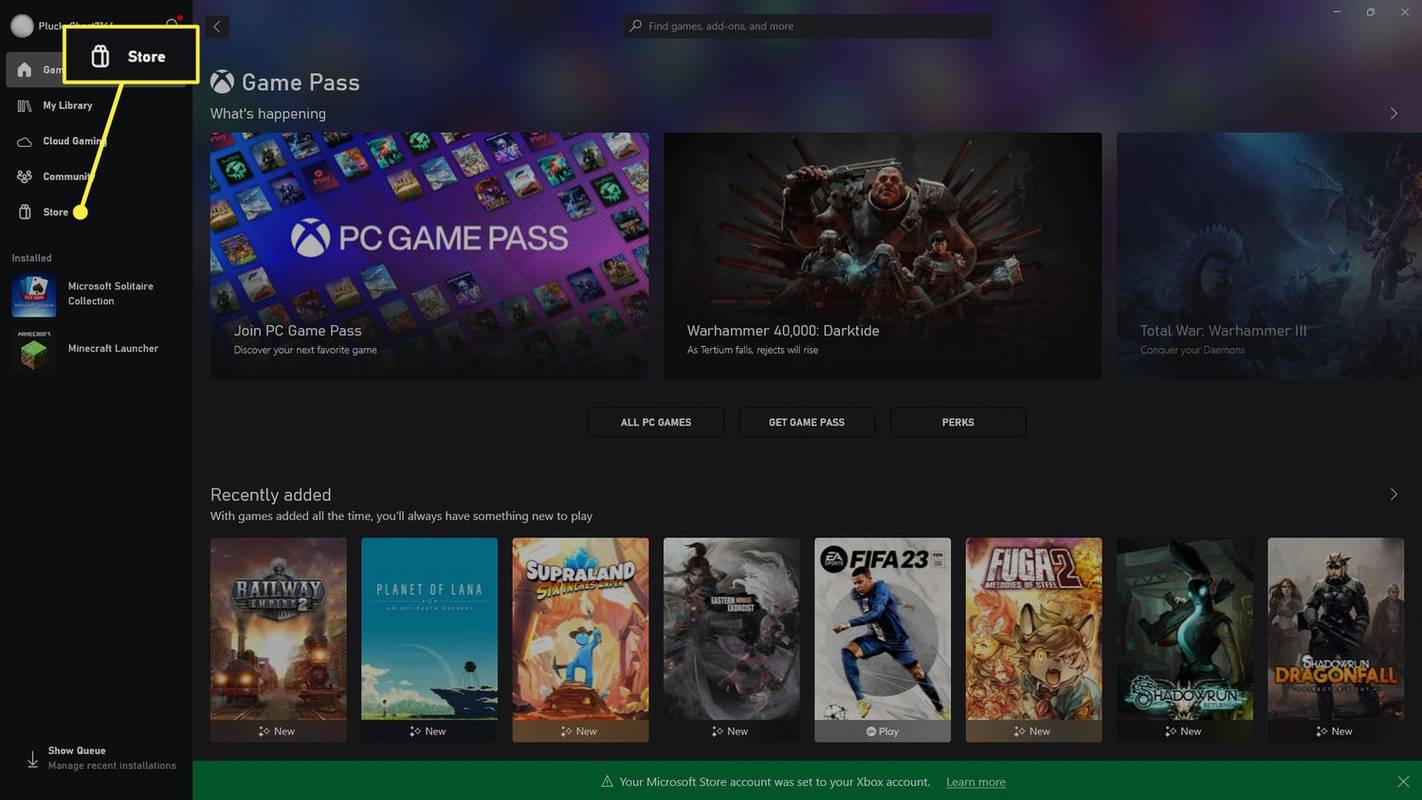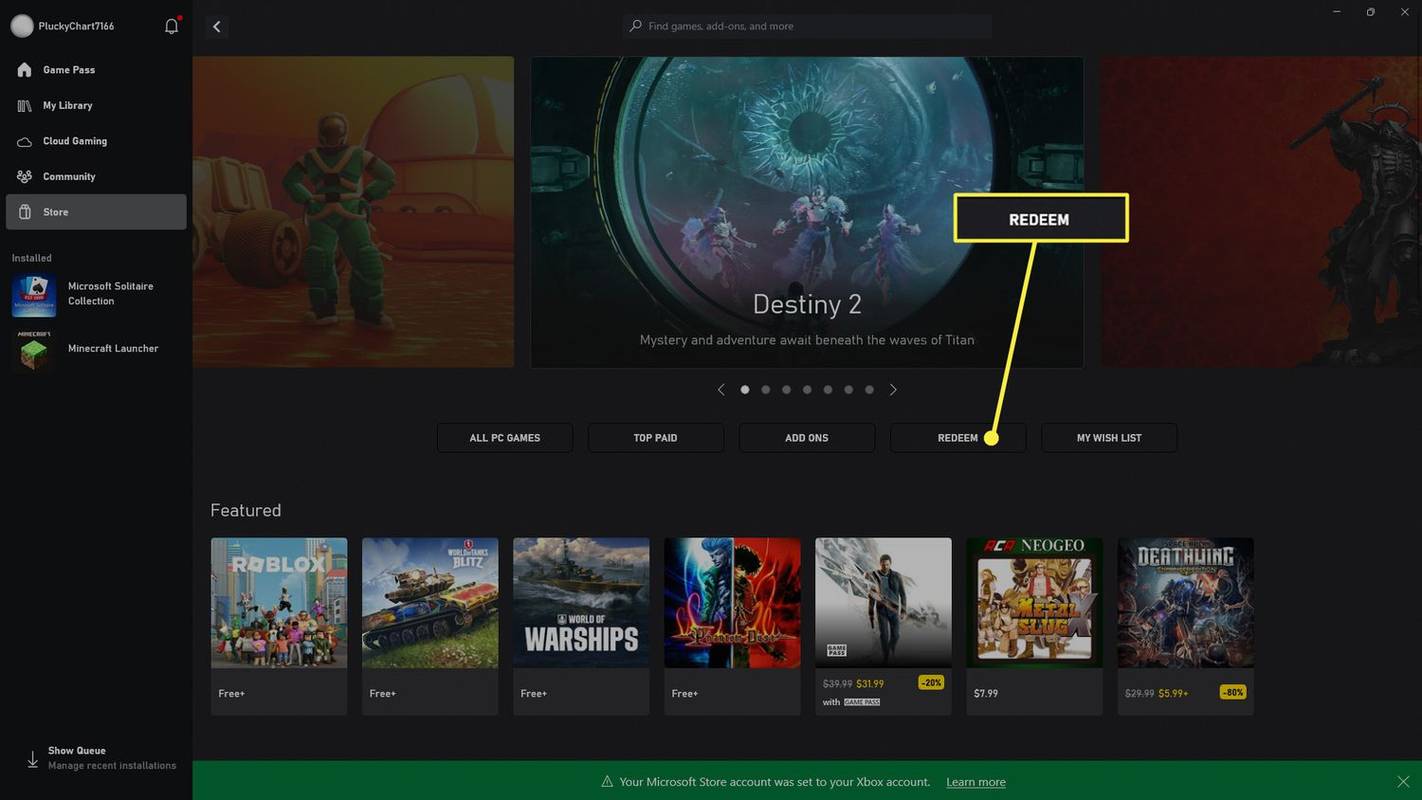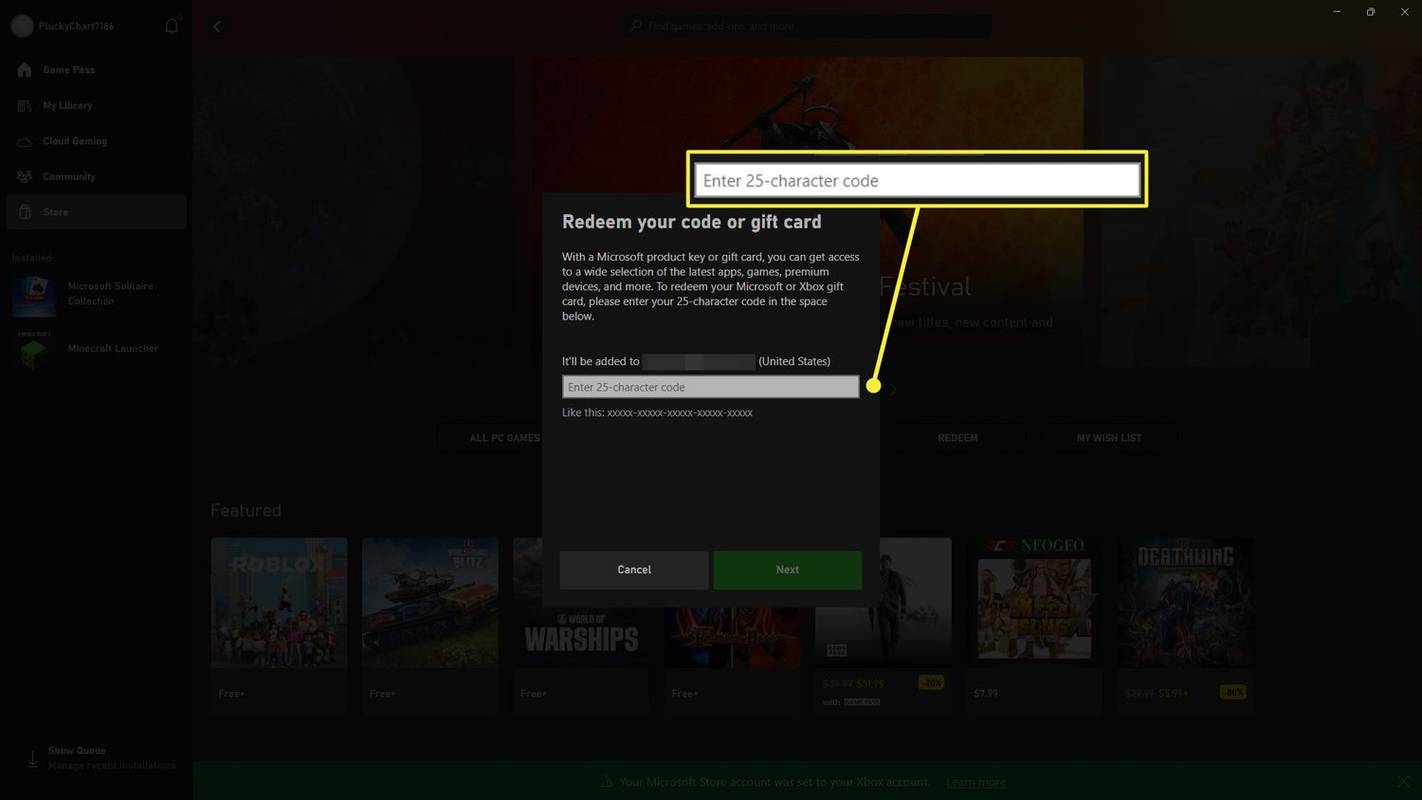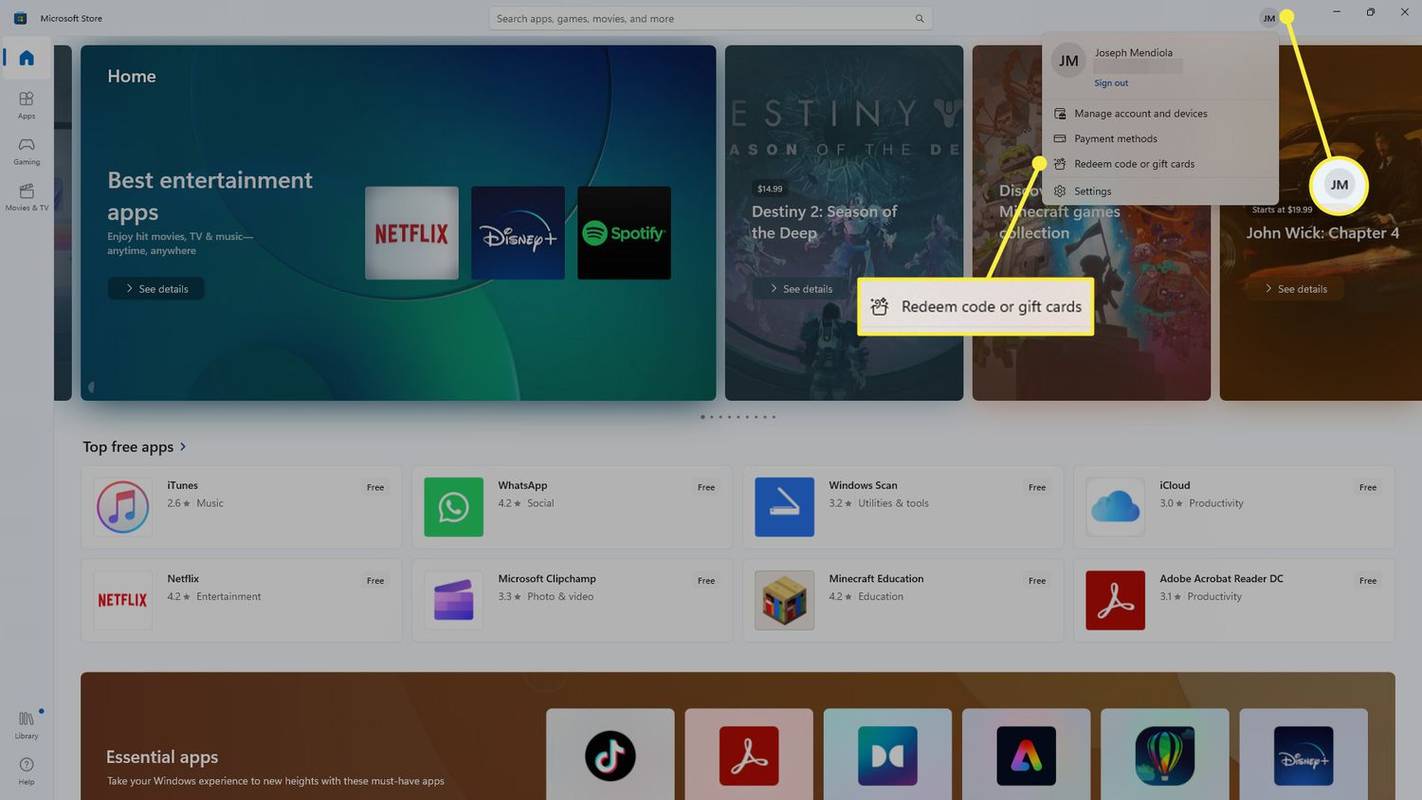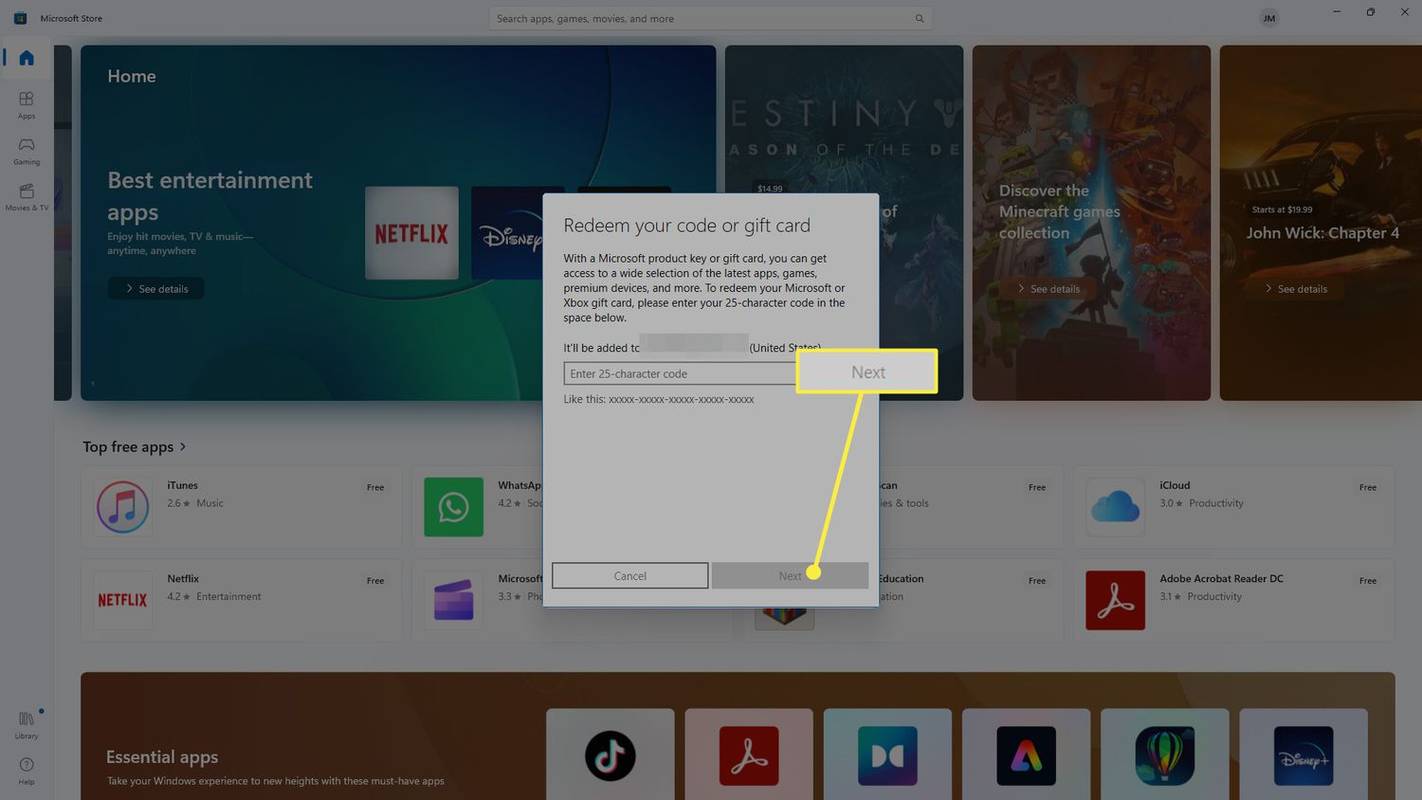Kas jāzina
- Tīmeklī: dodieties uz redeem.microsoft.com , ievadiet savu kodu un izvēlieties Nākamais lai pievienotu kredītu savam kontam.
- Xbox Series X vai S: nospiediet Xbox poga > Veikals > Skatīšanas poga > Izpirkt .
- Xbox One: dodieties uz Veikals > Izmantojiet kodu . Xbox lietotnē operētājsistēmai Windows: dodieties uz Veikals > Izpirkt .
Šajā rakstā ir paskaidrots, kā izpirkt Xbox kodu Xbox konsolē vai Windows datorā. Norādījumi attiecas uz Xbox Series S|X, Xbox One , Windows 11 un Windows 10.
Kā izpirkt Xbox dāvanu karšu kodus tīmeklī
Viens no vienkāršākajiem veidiem, kā izpirkt Xbox kodu, ir Microsoft vietne. Viss, kas jums jādara, ir doties uz redeem.microsoft.com , ievadiet savu kodu un izvēlieties Nākamais lai nekavējoties pievienotu kredītu savam kontam.
Pirms izpirkšanas koda ievadīšanas pārliecinieties, vai esat pieteicies pareizajā Microsoft kontā, pārbaudot sava konta iemiesojumu tīmekļa lapas augšējā labajā stūrī.
Kā izpirkt Xbox dāvanu kartes Xbox Series X vai S
Veiciet šīs darbības, lai izpirktu Xbox vai Microsoft dāvanu Xbox Series X o konsolē:
-
Nospiediet pogu Xbox poga savā kontrollerī un atlasiet Veikals .
-
Nospiediet pogu Skatīšanas poga savā kontrollerī un atlasiet Izpirkt .
kā atrast lielus e - pastus
-
Ievadiet Xbox vai Windows dāvanu kodu un pēc tam atlasiet Nākamais un izpildiet norādījumus, lai pievienotu līdzekļus savam kontam.
Kā izpirkt Xbox dāvanu karšu kodus Xbox One
Xbox dāvanu kartes var arī izpirkt jebkurā Xbox One konsolē, izmantojot šādu metodi:
-
Xbox sākuma ekrānā pārejiet uz Veikals cilne.
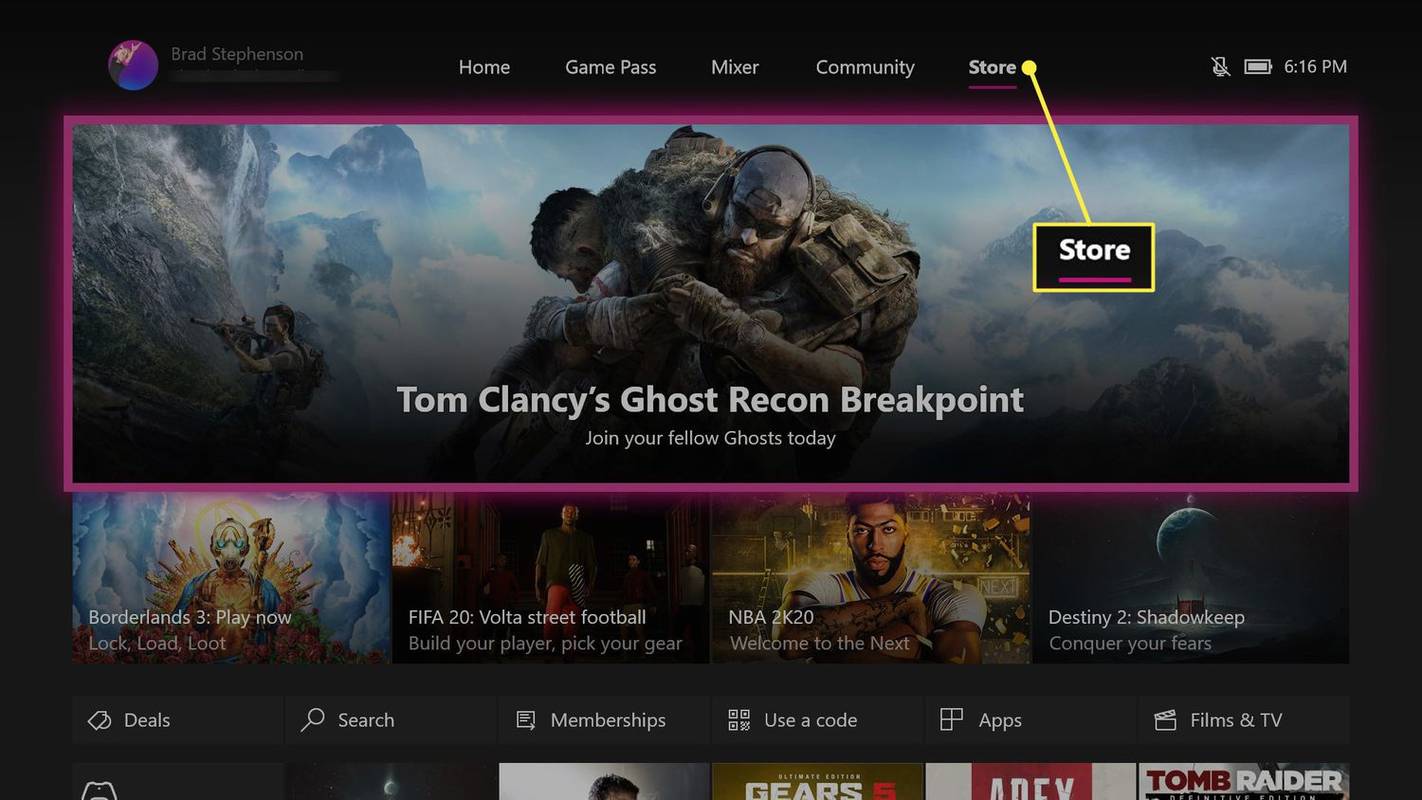
-
Izvēlieties Izmantojiet kodu .
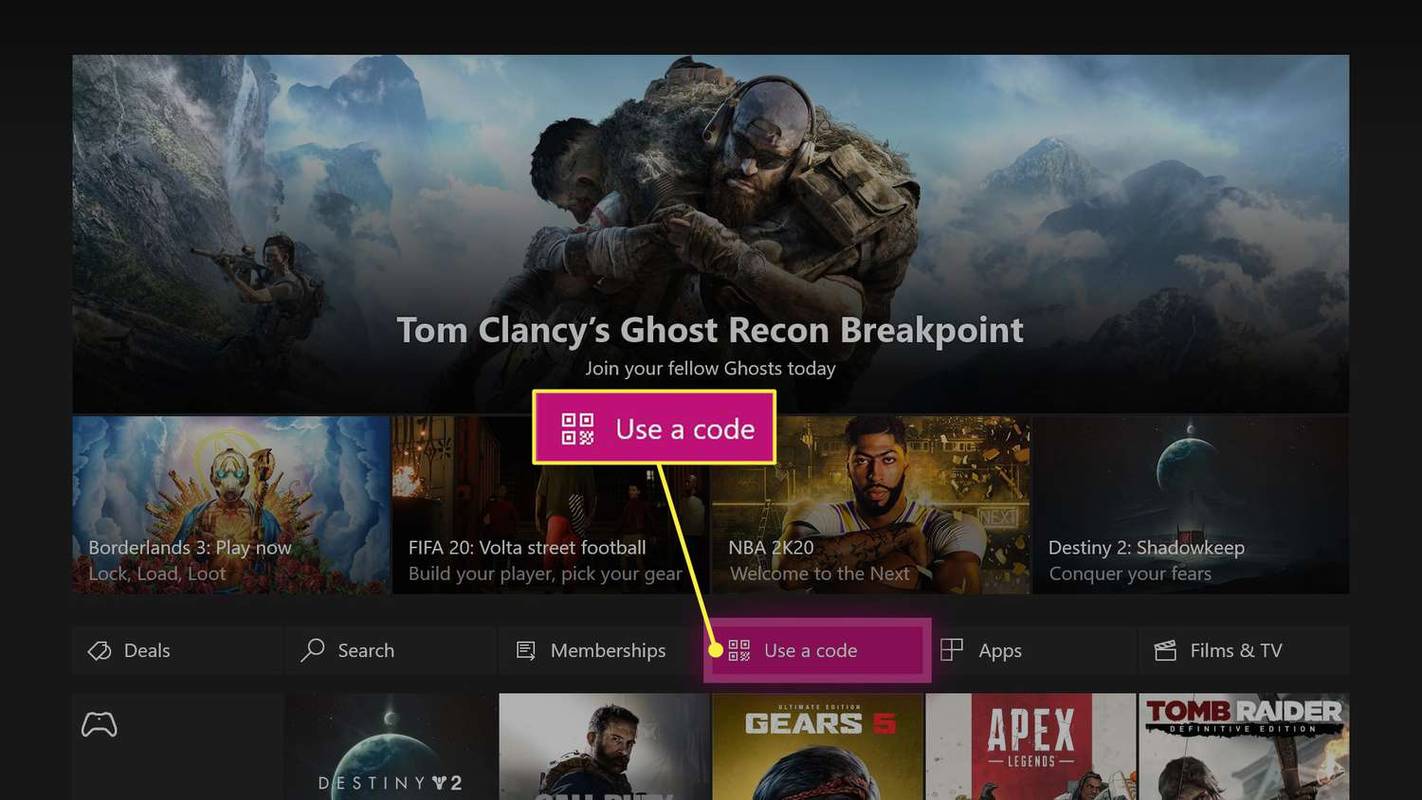
-
Nospiediet A lai aktivizētu ekrāna tastatūru un ievadītu Xbox vai Windows dāvanu kodu. Kad esat pabeidzis, nospiediet B lai atbrīvotos no tastatūras.
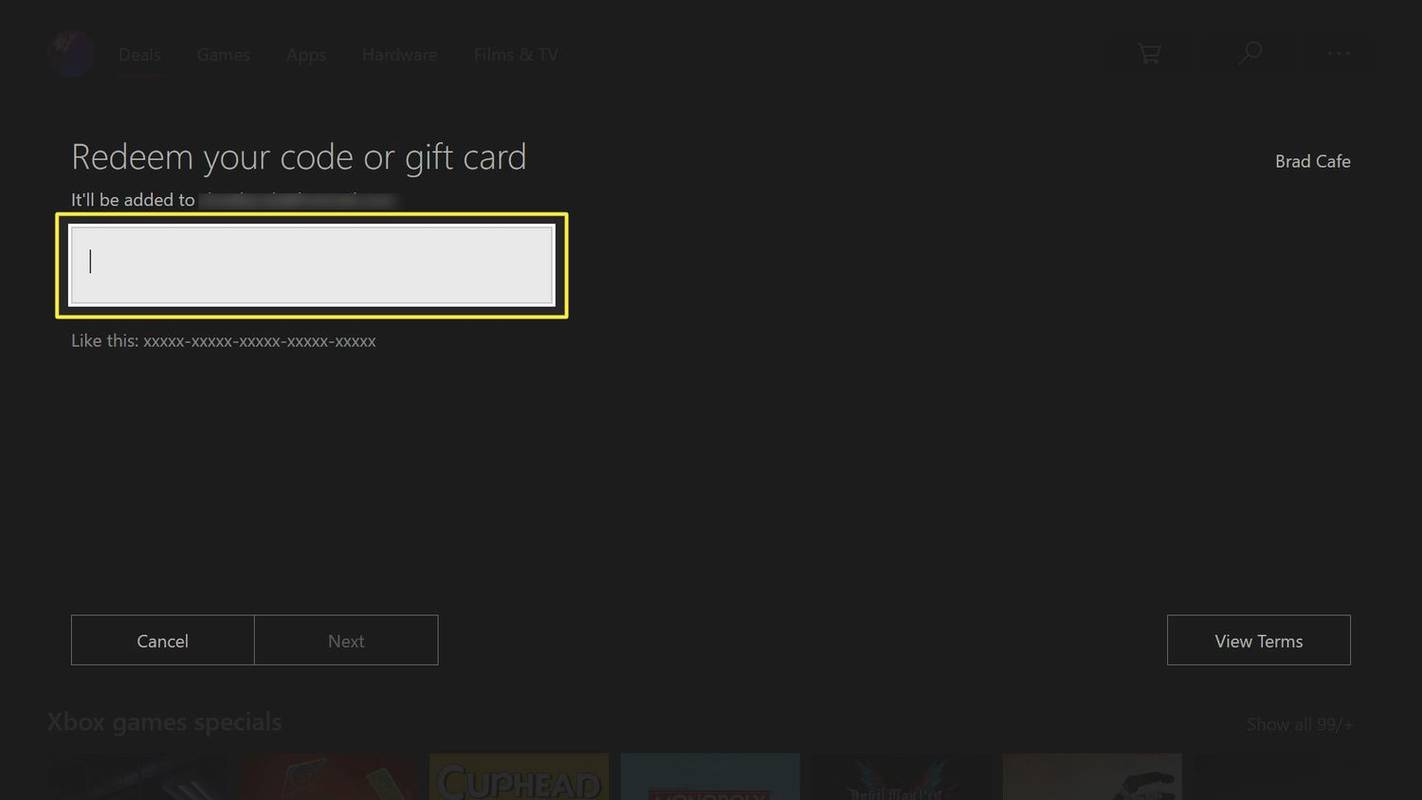
Ar jūsu Xbox kontu saistītais e-pasts tiks parādīts virs baltā lauka. Ja e-pasta adrese ir nepareiza, iespējams, esat pieteicies kā kāds cits. Lai pārslēgtu kontus, nospiediet Xbox pogu uz kontrollera, pēc tam kreisajā izvēlnes rūtī atlasiet savu profilu.
-
Izvēlieties Nākamais lai apstiprinātu kodu. Tagad tas tiks pievienots jūsu kontam.
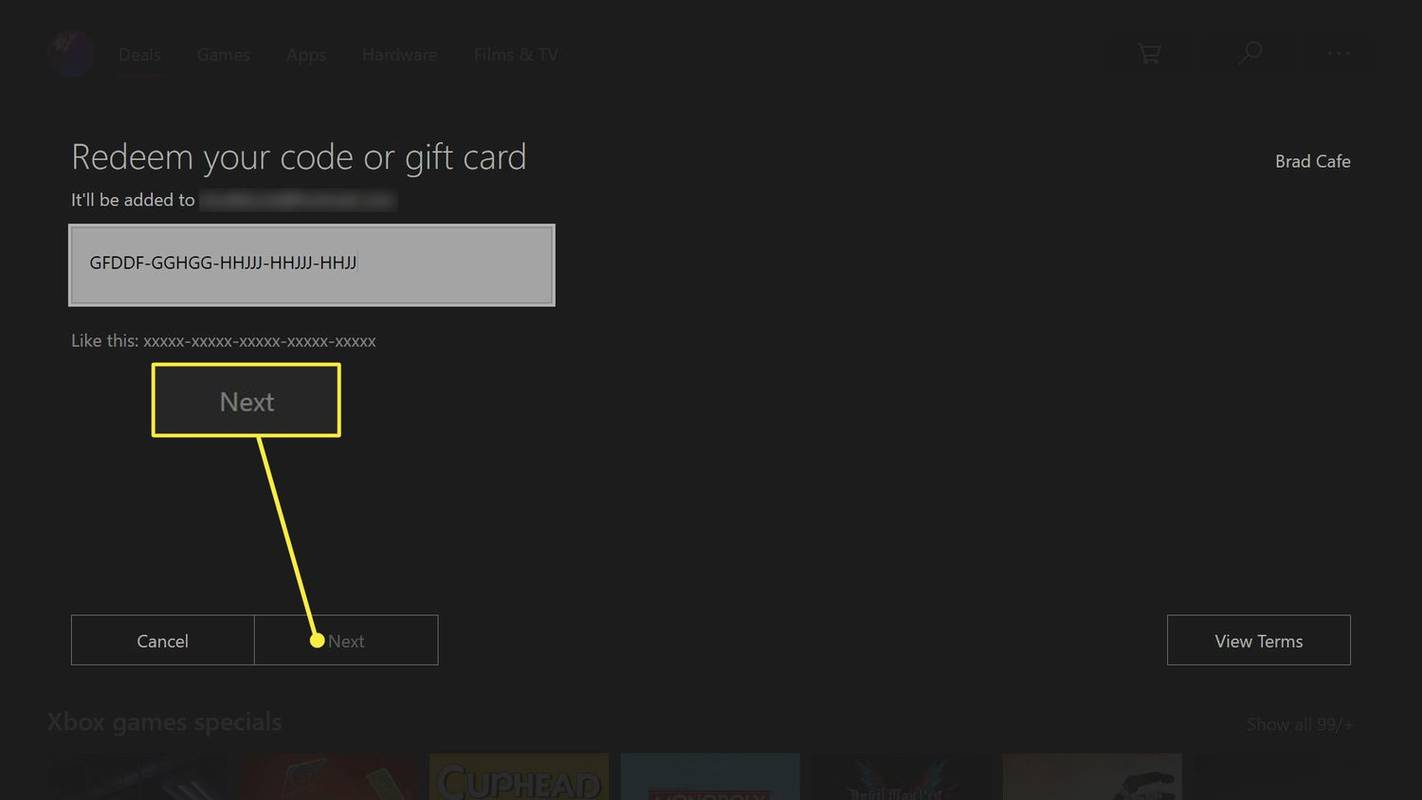
Kā izpirkt Xbox dāvanu karšu kodus, izmantojot Xbox lietotni
Xbox mobilajā lietotnē nav iespējams izpirkt dāvanu kodus, taču varat izmantot Xbox lietotni operētājsistēmai Windows:
-
Atveriet lietotni Xbox un atlasiet Veikals kreisajā izvēlnē.
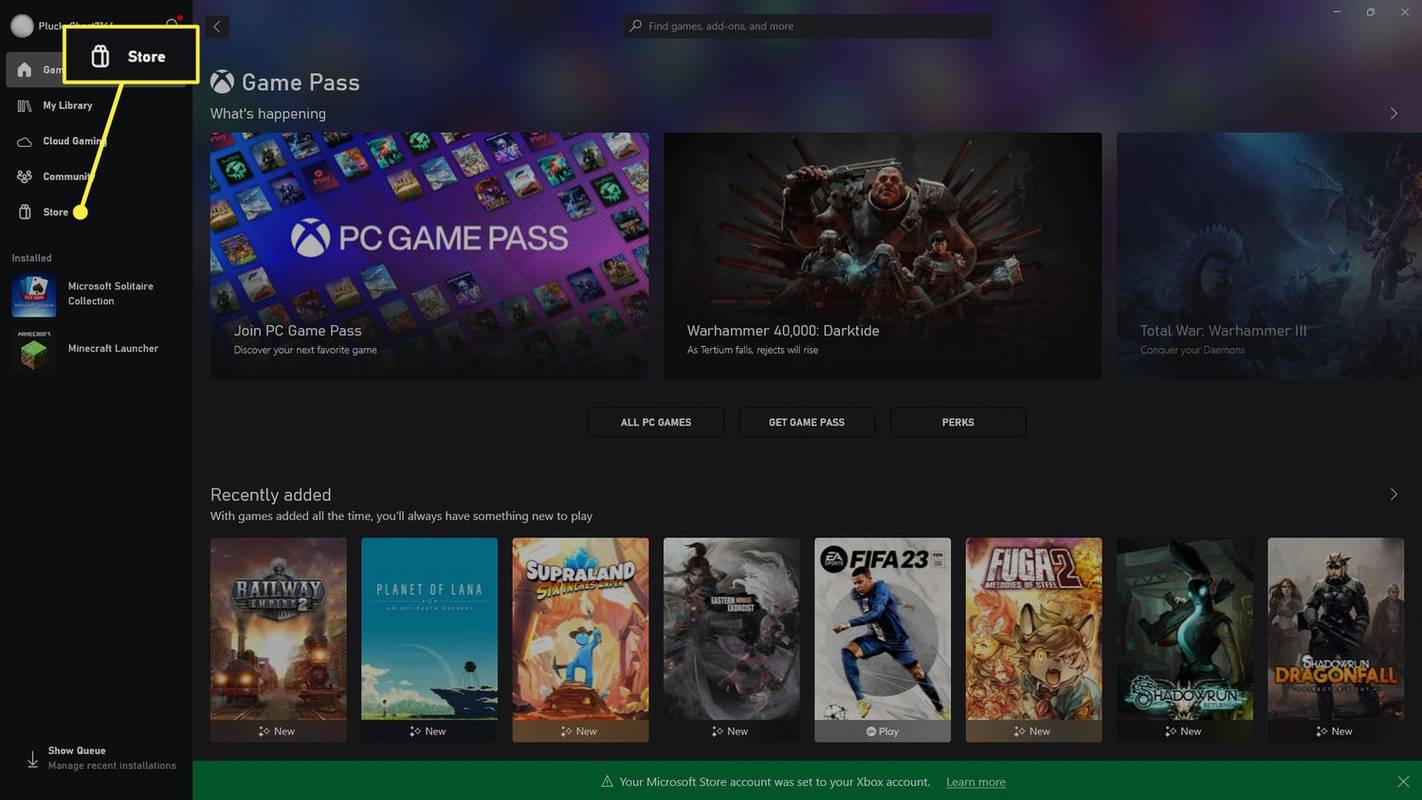
-
Izvēlieties Izpirkt .
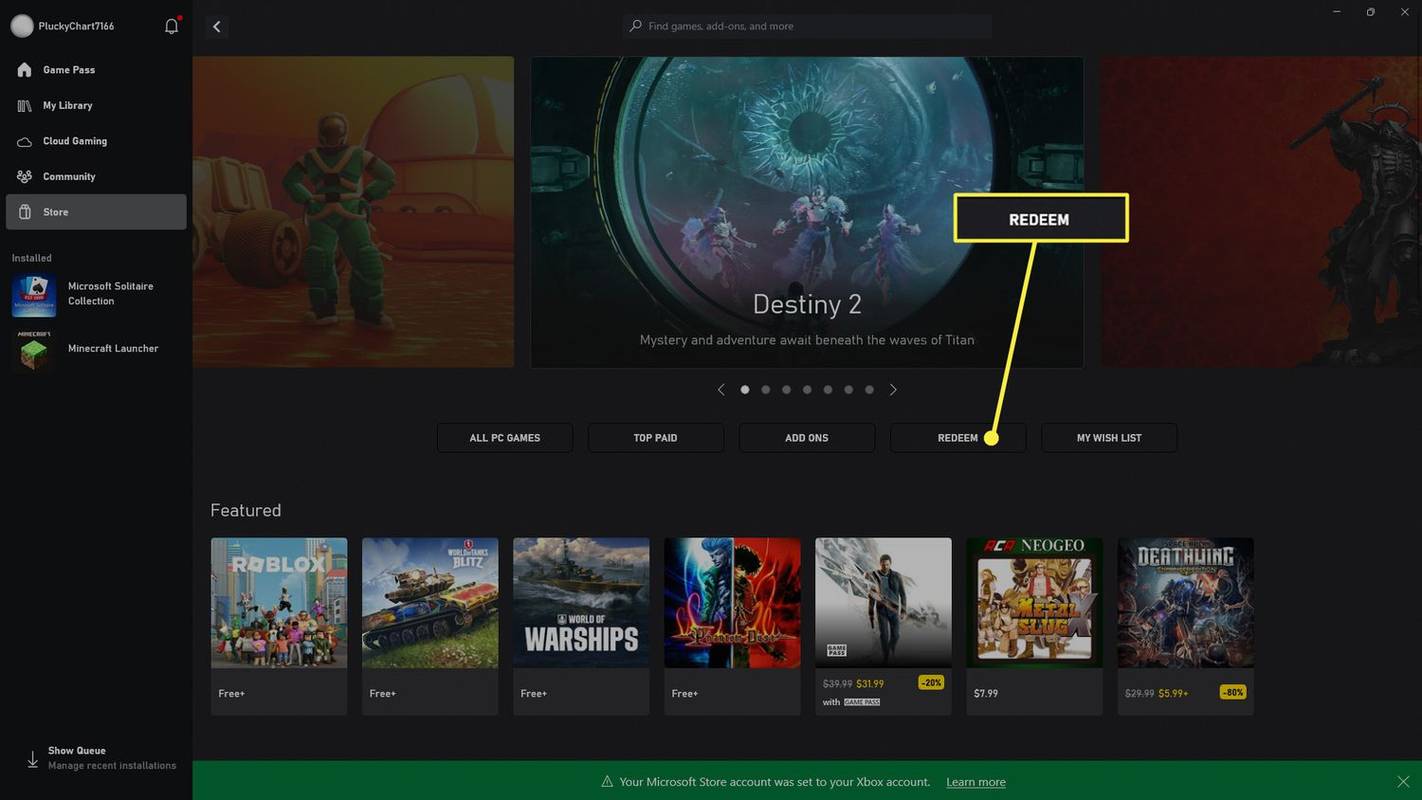
-
Laukā ievadiet savu kodu un atlasiet Nākamais .
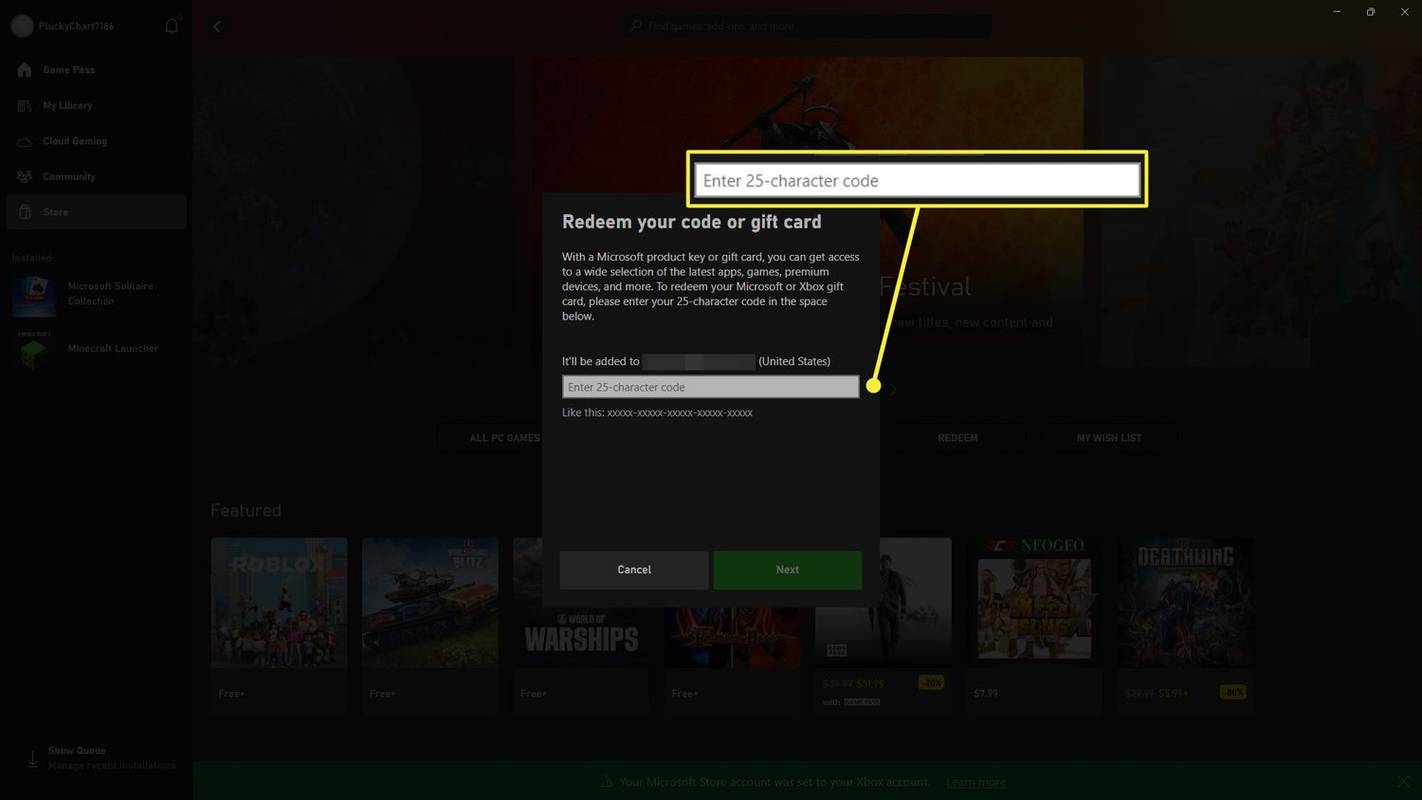
Kā izpirkt Xbox dāvanu karšu kodus Microsoft veikalā
Vēl viens veids, kā izpirkt Xbox vai Microsoft kodus operētājsistēmā Windows, ir Microsoft Store. Pārliecinieties, vai esat pieteicies, izmantojot to pašu Microsoft kontu, ko savā Xbox One konsolē, un rīkojieties šādi:
-
Atveriet Microsoft Store lietotni savā Windows datorā.
-
Izvēlieties savu Profila ikona (jūsu iniciāļi) augšējā labajā stūrī un pēc tam atlasiet Izpirkt kodu vai dāvanu kartes .
cast no hroma pārlūka uz roku
Operētājsistēmā Windows 10 atlasiet elipsi augšējā labajā stūrī, pēc tam atlasiet Izpirkt kodu .
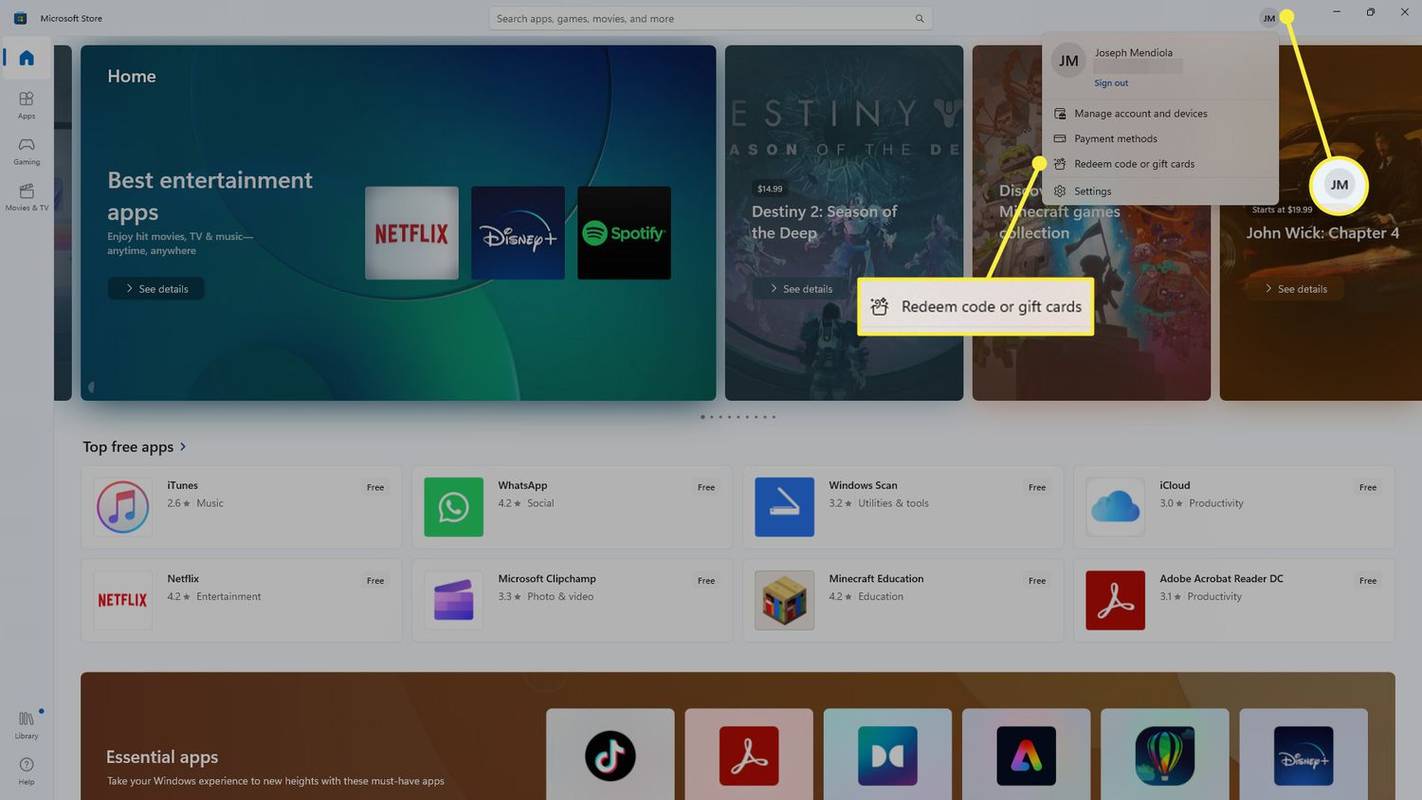
-
Laukā ievadiet savu Microsoft vai Xbox izpirkšanas kodu. Izvēlieties Nākamais lai pievienotu kredītu savam kontam.
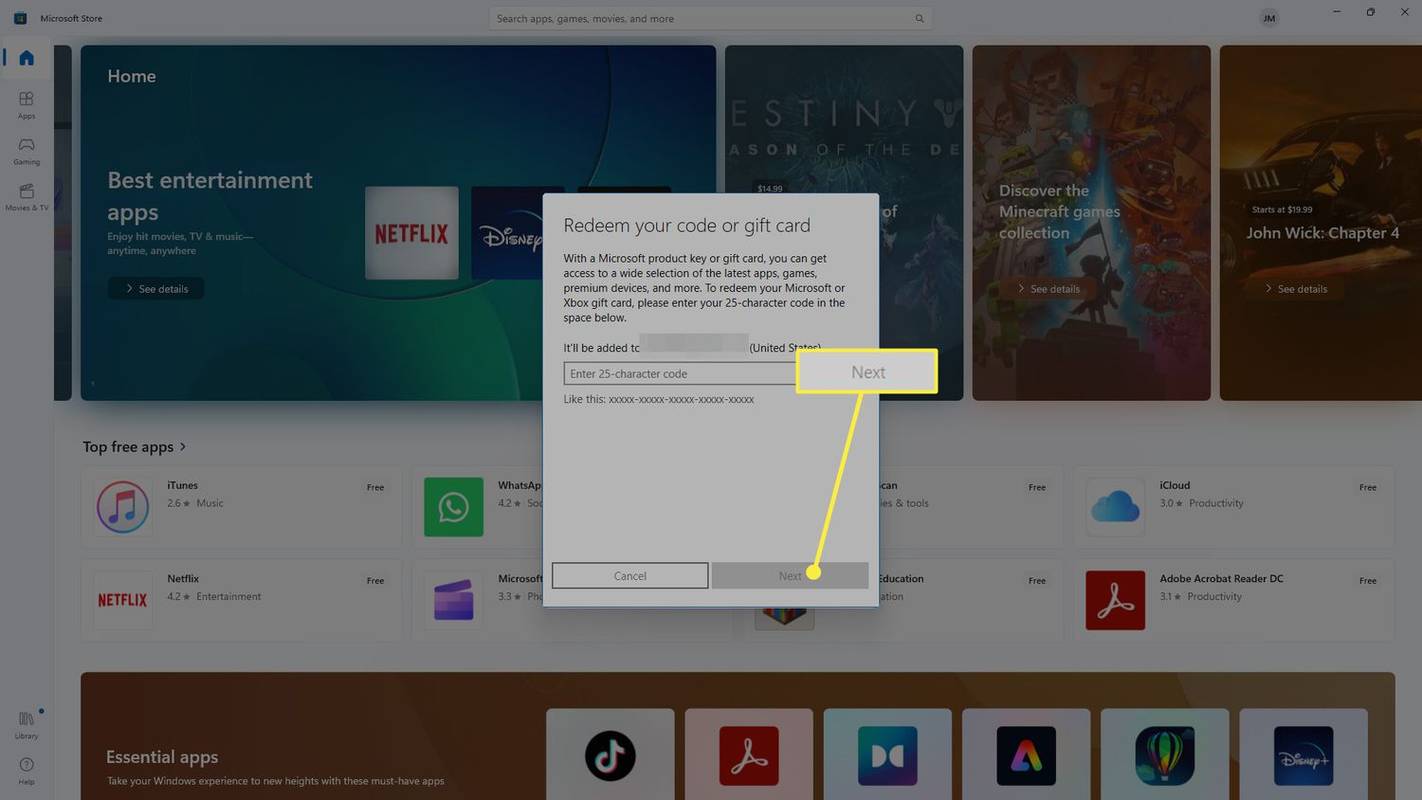
Kā darbojas Xbox izpirkšanas kodi
Xbox dāvanu karšu kodi ir īpaša ciparu un burtu sērija, ko var izmantot, lai pievienotu veikala kredītu kontam digitālo produktu iegādei. Tā kā Xbox One konsolēs tiek izmantots tas pats konts, kas tiek izmantots veikalā Microsoft Store Windows datoros, naudu, kas pievienota Xbox kontam, izmantojot Xbox One izpirkšanas kodu, varēs izmantot arī Windows ierīcē, izmantojot to pašu kontu.
Piemēram, ja savā Xbox One konsolē izpērkat Xbox One dāvanu kartes kodu par 50 ASV dolāriem, varat izmantot 30 ASV dolārus, lai iegādātos Xbox One spēli, bet atlikušos 20 ASV dolārus izmantojiet, lai iegādātos programmu vai filmu savā Windows datorā.
Microsoft un Xbox konti ir viens un tas pats. Viņi vienkārši izmanto dažādus nosaukumus atkarībā no jūsu izmantotās ierīces.
Tā kā gan Windows, gan Xbox izmanto Microsoft kontus, jūs faktiski varat izpirkt Xbox One dāvanu karšu kodus operētājsistēmā Windows un Microsoft dāvanu kartes Xbox.
Kā izpirkt Xbox spēļu piekļuves kodus
Xbox Game Pass kodi ir līdzīgi Xbox un Microsoft dāvanu karšu kodiem, taču tā vietā, lai pievienotu kredītu Microsoft kontam, ko var tērēt digitāliem pirkumiem, tas vai nu aktivizē Xbox Game Pass abonementu, vai pagarina pašreizējā abonementa ilgumu.
kā nomainīt lietotājvārdu
Xbox tīkla dāvanu karšu kodus var izpirkt tieši tāpat kā Xbox un Microsoft kodus.
FAQ- Kā pārbaudīt Xbox dāvanu kartes atlikumu, to neizpērkot?
Vienīgais veids, kā pārbaudīt Xbox dāvanu kartes atlikumu, ir pievienot to savam Microsoft kontam. Pēc tam pierakstieties pakalpojumā Microsoft maksājumu un norēķinu lapa lai redzētu savu līdzsvaru.
- Cik ilgi Xbox dāvanu kartes ir derīgas?
Xbox dāvanu kartēm nav derīguma termiņa, tāpēc līdzekļi paliek pieejami, līdz kāds tās izpērk.
- Kā izmantot Visa dāvanu karti Xbox?
Visa dāvanu karti varat izmantot tāpat kā jebkuru debetkarti, lai iegādātos Xbox spēles. Pirms kartes pievienošanas kā maksājuma veidu, iespējams, būs jāpiezvana uz kartē norādīto numuru, lai reģistrētu pasta indeksu.
- Kā pievienot Roblox dāvanu karti Xbox?
Lai izpirktu Roblox dāvanu karti, dodieties uz Roblox.com/redeem . Jūsu līdzekļi būs pieejami nākamreiz, kad pieteiksieties savā Xbox savā Roblox kontā.